Oppdater OneNote-appen til den nyeste versjonen
- Du vil møte feilen Ugyldig notatboknavn i OneNote hvis det er ugyldige tegn i notatboknavnet.
- Denne feilen kan også dukke opp hvis du kjører en utdatert versjon av OneNote-appen.
- Du kan fikse dette ved å reparere skrivebordsappen eller installere Microsoft Office på nytt.
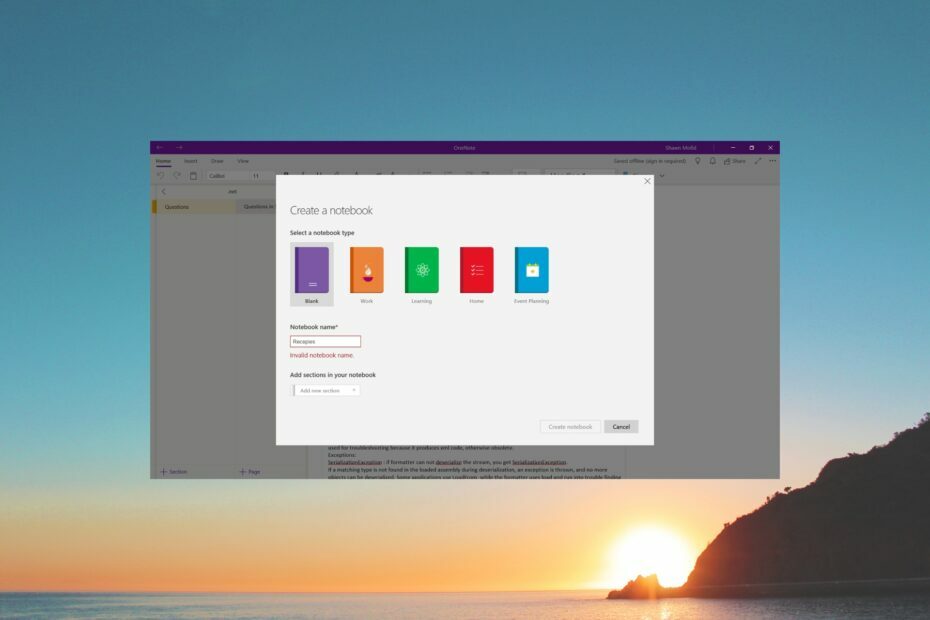
Får du Ugyldig notatboknavn feil når du prøver å opprette en ny notatbok ved hjelp av OneNote skrivebordsapp? I så fall er du på rett sted.
For i denne veiledningen vil vi liste opp noen av de fungerende løsningene som vil hjelpe deg med å løse feilen. Vi har også diskutert de vanlige årsakene for å hjelpe deg med å feilsøke problemet raskere hvis det oppstår igjen. La oss hoppe rett inn i det.
Hvorfor får jeg feilmeldingen Invalid Notebook Name?
Etter vår forskning angående Ugyldig notatboknavn feil når du oppretter en ny notatbok på OneNote-skrivebordet., har vi satt sammen en liste over årsaker som kan utløse dette problemet.
- OneNote er utdatert: De fleste brukere har rapportert at fordi de kjørte en gammel versjon av OneNote, fikk de denne feilmeldingen.
- Korrupt OneNote-installasjon: Sjansene er det noen viktige filer relatert til OneNote mangler fra Office-installasjonen.
- Plasseringen er ikke tilgjengelig: Det kan være sjanser for at plasseringen du har spesifisert for den bærbare datamaskinen ikke er tilgjengelig.
- Notatboknavnet er feil: Hvis notatboknavnet ditt inneholder ugyldige tegn, vil du komme over Ugyldig notatboknavn feil.
- Korrupt OneNote-buffer: Buffer filer hvis de er korrupte kan forårsake flere problemer og dermed få appen til å oppføre seg dårlig.
La oss sjekke ut løsningene som vil hjelpe deg å fikse Ugyldig notatboknavn feil.
Hvordan kan jeg fikse feilen Ugyldig notatboknavn i OneNote?
- Hvorfor får jeg feilmeldingen Invalid Notebook Name?
- Hvordan kan jeg fikse feilen Ugyldig notatboknavn i OneNote?
- 1. Oppdater OneNote
- 2. Reparer OneNote-installasjonen
- 3. Tilbakestill OneNote-appen
- 4. Tøm OneNote-bufferen
- 5. Installer Microsoft Office på nytt
Her er noen raske løsninger som du kan bruke og muligens løse problemet:
- Start OneNote på nytt og prøv å lagre filen på nytt.
- Fjern alle tegn eller spesialsymboler fra filnavnet. Navnet skal kun inneholde bokstaver og tall.
La oss nå gå gjennom de avanserte løsningene for å løse problemet.
1. Oppdater OneNote
- Åpne OneNote-appen på skrivebordet.
- Klikk på Fil.

- Plukke ut Regnskap.

- Klikk på Office-oppdateringer fall ned.
- Klikk Oppdater nå.

- Hvis en ny versjon er tilgjengelig, installer den.
- Start PC-en på nytt.
Oppdatering av OneNote til den nyeste versjonen har løst problemet Ugyldig notatboknavn feil for flere brukere. Vi vil også foreslå at du prøver denne løsningen først og forhåpentligvis fikser problemet.
2. Reparer OneNote-installasjonen
- Åpne Løpe dialog ved å trykke på Vinne + R nøkler.
- Type appwiz.cpl og treffer OK.

- Plukke ut Microsoft Office og treffer Endring knappen øverst.

- Slå den Reparere knapp.
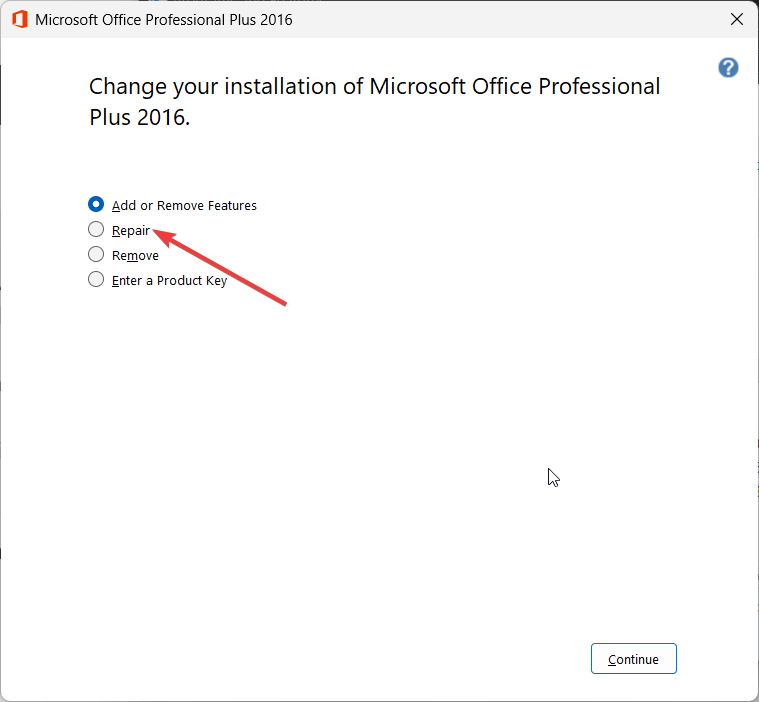
- Reparasjonsprosessen vil begynne.
- Start på nytt din PC.
- Start OneNote og sjekk om dette løser problemet eller ikke.
Sjansene er store for at det er noen underliggende problemer i OneNote som forårsaker problemet med Ugyldig notatboknavn feil. Bare bruk reparasjonsprogrammet til Microsoft Office, da det vil hjelpe med å fikse flere problemer, inkludert det som er tilgjengelig.
- Hva er SDXHelper.exe og hvordan du deaktiverer det
- Excel-hyperkoblinger fungerer ikke? Fiks dem i 5 trinn
- Stopp Microsoft Word fra å fryse når du lagrer et dokument
- Dette bildet kan for øyeblikket ikke vises i Word [Fix]
- 3 måter å legge til en timer i PowerPoint-presentasjonen din
3. Tilbakestill OneNote-appen
- trykk Vinne + Jeg tastene for å åpne Innstillinger Meny.
- Klikk på Apper på venstre rute.

- Plukke ut Installerte apper.

- Finn OneNote-appen.
- Klikk på 3-punktsmeny ikon for OneNote.
- Plukke ut Avanserte alternativer.
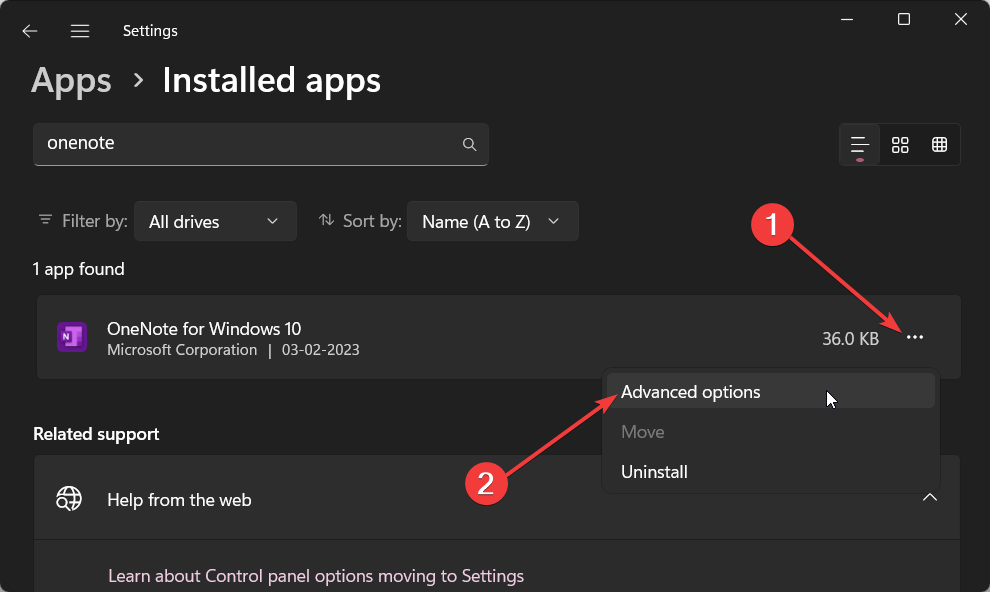
- Rull ned og velg Nullstille.
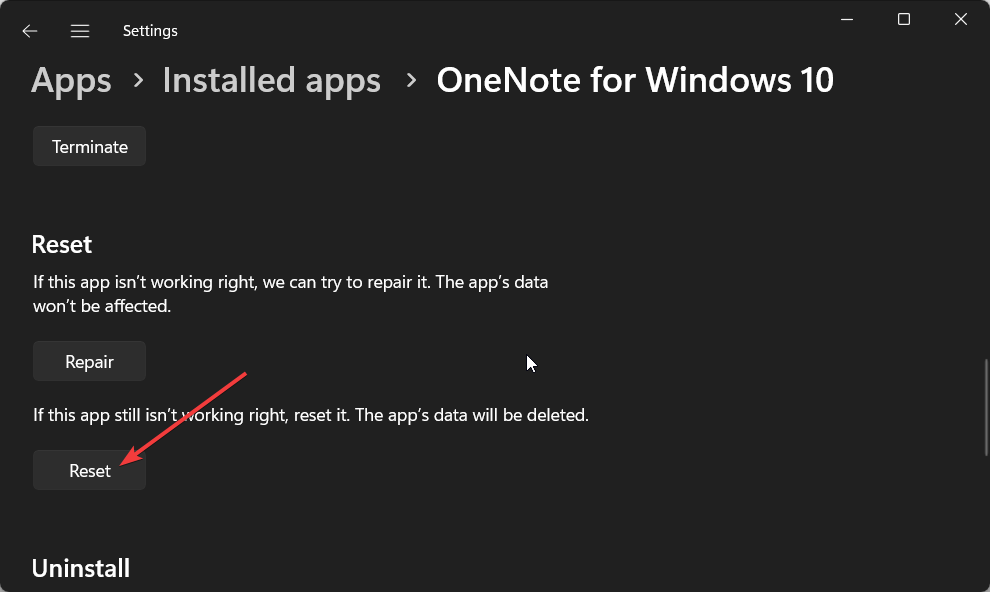
- Omstart din PC.
4. Tøm OneNote-bufferen
- Lansering OneNote.
- Klikk på Fil fanen øverst.

- Plukke ut Alternativer.
- Åpen Lagre og sikkerhetskopiere alternativ.

- Noter ned plasseringen av Plassering av bufferfil.
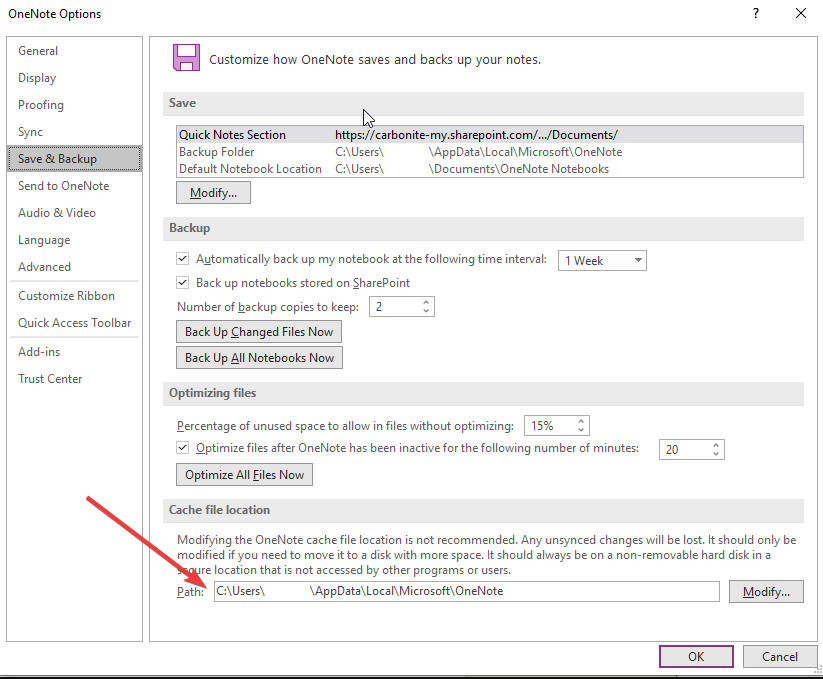
- Åpen Filutforsker ved å trykke på Vinne + E nøkler.
- Naviger til banen nedenfor.
C:\Users\AppData\Local\Microsoft\OneNote\16.0 - Velg Cache mappe og slette den.
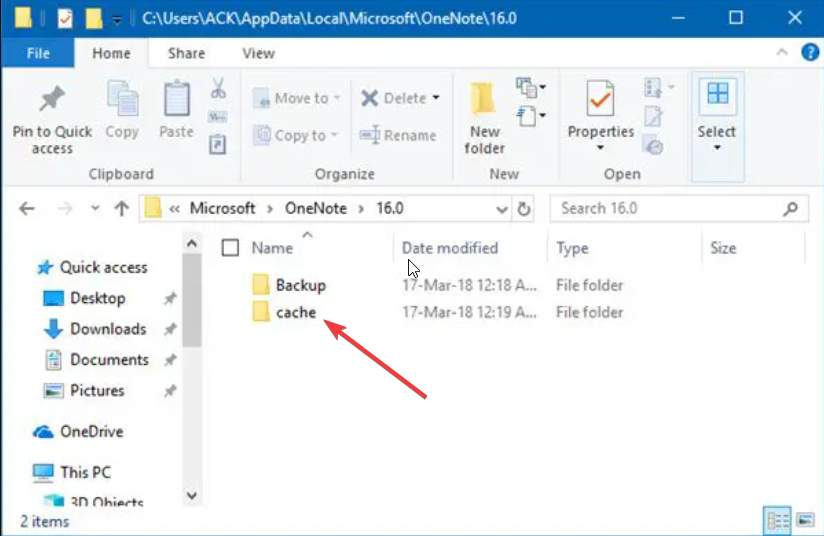
- Omstart din PC.
Korrupte hurtigbufferfiler kan ofte føre til at programmet ikke oppfører seg eller fungerer feil. I et slikt tilfelle vil vi foreslå at du tømmer bufferfilene til OneNote og sjekker om dette løser problemet Ugyldig notatboknavn feil eller ikke.
5. Installer Microsoft Office på nytt
- Åpne Løpe dialog ved å trykke på Vinne + R nøkler.
- Type appwiz.cpl og treffer OK.

- Plukke ut Microsoft Office og treffer Avinstaller knappen øverst.

- Følg trinnene på skjermen for å fjerne Microsoft Office fra PC-en.
- Installer Microsoft Office på nytt på PC-en.
Hvis noen viktige filer relatert til OneNote forsvinner eller blir ødelagt, vil du møte flere problemer, inkludert Ugyldig notatboknavn feil. Hvis ingenting fungerer, bør du prøve å installere Microsoft Office på nytt og sørge for at installasjonen ikke blir avbrutt.
Det er det fra oss i denne guiden. Du kan sjekke ut vår guide som forklarer hvordan du kan endre oppsettet i OneNote app.
Også flere lesere har rapportert å komme over en feil som de kan ikke logge på OneNote i Windows 10 og 11. Du kan fikse dette problemet ved å bruke løsningene i veiledningen vår.
Gi oss gjerne beskjed i kommentarene nedenfor, hvilken av løsningene ovenfor som fikset Ugyldig notatboknavn feil.
Har du fortsatt problemer? Løs dem med dette verktøyet:
SPONSERT
Hvis rådene ovenfor ikke har løst problemet, kan PC-en oppleve dypere Windows-problemer. Vi anbefaler laster ned dette PC-reparasjonsverktøyet (vurdert Great på TrustPilot.com) for enkelt å løse dem. Etter installasjonen klikker du bare på Start søk og trykk deretter på Reparer alle.


